Menjelajahi Fitur Panel Samping di Botpress
Ada dua panel utama pada antarmuka Botpress Studio:
- Panel sisi kiri
- Panel sisi kanan
1. Panel Sisi Kiri
Ini juga disebut sebagai panel penjelajah. Sekarang, mari kita lihat lebih dekat fitur-fitur penting di panel sisi kiri yang berperan penting dalam mendukung pengembangan chatbot Anda.
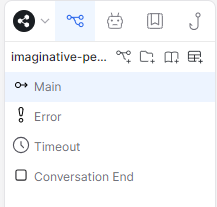
2. Penjelajah
Di Antarmuka Studio, Anda akan menemukan panel Explorer di sisi kiri. Ini berisi dua hal utama, Alur Kerja dan Basis Pengetahuan, untuk chatbot Anda.
Mari kita bicara tentang Folder terlebih dahulu. Mereka seperti wadah virtual yang membantu Anda mengatur alur kerja Anda dengan rapi. Alur kerja dapat dikelompokkan agar lebih mudah diidentifikasi dan digunakan. Ini seperti meletakkan file Anda di folder berbeda di komputer Anda untuk menjaga semuanya tetap rapi. Keuntungan menggunakan folder adalah:
- Organisasi: Folder memberikan struktur logis pada alur kerja Anda sehingga Anda dapat dengan mudah mengkategorikan dan mengelolanya berdasarkan tujuan atau fungsinya.
- Navigasi yang Mudah: Saat Anda membuat lebih banyak alur kerja, menemukan alur kerja tertentu bisa menjadi rumit. Folder membantu Anda mengurutkannya ke dalam kategori berbeda, sehingga lebih mudah menemukan dan mengakses apa yang Anda perlukan.
- Manajemen Sederhana: Dengan folder, Anda dapat menangani beberapa alur kerja sekaligus. Misalnya, saat menangani banyak alur kerja, Anda bisa menyalin, memindahkan, atau menghapus seluruh folder. Melakukan hal ini akan menghemat waktu dan tenaga.
Selanjutnya mari kita bahas tentang Alur Kerja. Mereka memungkinkan Anda memecah chatbot yang kompleks menjadi bagian-bagian yang lebih kecil dan lebih mudah dikelola. Ini seperti memecah tugas besar menjadi bagian-bagian kecil yang membuat chatbot lebih mudah dioperasikan dan menggunakan kembali bagian-bagian tertentu sesuai kebutuhan.
Terakhir, Basis Pengetahuan berfungsi sebagai pusat untuk menjaga semua informasi penting Anda terorganisir dengan baik. Ini seperti kumpulan sumber pengetahuan seperti PDF, file teks, dan tautan situs web yang dapat Anda akses dengan mudah kapan pun Anda membutuhkannya.
3. Panel Agen
Untuk meningkatkan kemampuan dan kemampuan beradaptasi chatbot Anda, Botpress menyediakan agen khusus. Masing-masing agen ini berkontribusi terhadap efektivitas chatbot Anda secara keseluruhan karena masing-masing agen diciptakan untuk melakukan aktivitas tertentu. Berikut empat diantaranya: Rangkuman, Kepribadian, Pengetahuan, dan Agen Penerjemah.
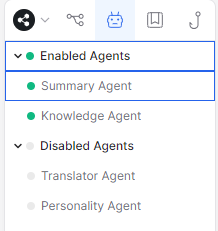
Tujuan agen adalah merangkum tanggapan pengguna yang panjang atau teks ekstensif ke dalam bentuk yang singkat dan mudah dipahami. Dengan memastikan bahwa konsep-konsep utama mudah dipahami, interaksi dengan bot Anda akan lebih efektif.
4. Penggunaan
Setelah mengaktifkan Agen Ringkasan, Anda dapat mengakses ringkasan percakapan menggunakan {{percakapan.SummaryAgent.summary}} variabel. Anda dapat menggunakan variabel ini di berbagai tempat di mana kode pengguna diperbolehkan seperti kartu Tugas AI, Hooks, kartu Kode Eksekusi Alur Kerja, dan kartu Transisi.
5. Perpustakaan
Tab kedua di panel Explorer disebut 'Perpustakaan'. Di sini, Anda dapat menemukan maksud dan entitas global Anda.
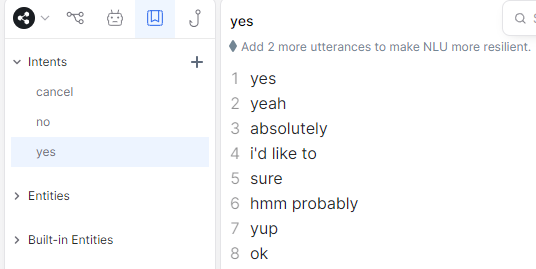
Maksud: Maksud sangat penting untuk mengenali dan mengklasifikasikan secara akurat makna pesan pengguna dalam percakapan alami dengan chatbot.
Saat maksud dibuat, Anda menyertakan ucapan yang mewakili berbagai cara pengguna dapat mengekspresikan atau meminta hal yang sama.
Entitas: Entitas, di sisi lain, bertindak sebagai parameter maksud yang mewakili konsep seperti warna, tanggal, waktu, atau bobot. Mereka membantu mengekstrak dan menormalkan informasi yang diinginkan dari frasa atau pesan pengguna. Misalnya, maksud “pesanan di tempat” mungkin berisi entitas seperti “kafein” (menentukan kafein atau tanpa kafein), “ukuran” (untuk minuman tunggal atau ganda), dan “minuman” (menentukan jenis minuman yang diminta) .
6. Kait
Tab “Hooks” di panel Explorer memungkinkan Anda membuat cuplikan kode khusus berdasarkan peristiwa yang dikenal sebagai hooks.
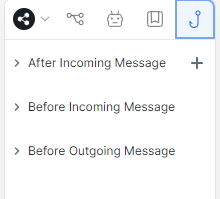
Hooks adalah alat yang berharga untuk memicu eksekusi kode JavaScript sebagai respons terhadap peristiwa tertentu. Fungsinya serupa dengan kartu Jalankan Kode dan bidang Validasi.
Ada beberapa titik berbeda di mesin acara tempat Anda dapat menggunakan kait:
- Setelah Pesan Masuk: Ini dijalankan setelah middleware masuk tetapi sebelum Mesin Dialog memproses acara tersebut. Berguna untuk memproses acara khusus atau mengabaikan acara tersebut.
- Sebelum Pesan Masuk: Ini dijalankan setelah suatu peristiwa diterima tetapi sebelum middleware memprosesnya. Ini dapat digunakan untuk mengubah properti acara atau melewati pemrosesan tertentu.
- Sebelum Middleware Keluar: Ini dijalankan sebelum mengirimkan balasan bot ke pengguna yang memungkinkan Anda menangkap dan menyimpan seluruh respons bot.
- Panel Sisi Kanan
Di panel sisi kanan, yang juga dikenal sebagai panel inspektur Botpress Studio, Anda akan menemukan yang berikut ini:
Inspektur: Inspektur, yang terletak di panel sisi kanan atas, memperlihatkan detail tambahan tentang komponen yang Anda pilih di alur kerja utama.
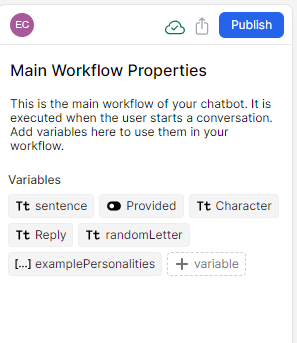
Akun Masuk: Bagian ini menampilkan akun yang sedang Anda masuki.
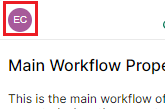
Membagikan: Anda juga dapat menemukan bilah pencarian di sini yang memungkinkan Anda menemukan apa pun di dalam bot Anda menggunakan kata kunci. Jalan pintas untuk mengaksesnya adalah ctrl+f atau cmd + f .
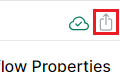
Menerbitkan: Saat Anda ingin chatbot Anda tersedia untuk umum atau Anda ingin memperbaruinya, gunakan penerapan sekali klik ini ke cloud. Menerbitkan chatbot Anda membuatnya dapat diakses oleh orang lain.
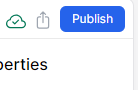
Emulator: Ada juga emulator di panel sisi kanan untuk menguji dan men-debug percakapan bot Anda secara real-time.
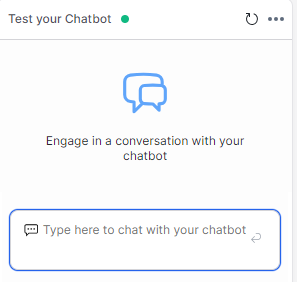
Kesimpulan
Panel Samping di Botpress Studio adalah antarmuka penting dan fleksibel yang membuat pembuatan dan peningkatan chatbot menjadi lebih mudah. Ini menyediakan akses ke alat-alat penting, menampilkan struktur chatbot dengan rapi, dan menawarkan sumber daya dan bantuan tambahan. Ini menyederhanakan proses pengembangan yang memungkinkan pengembang membuat chatbots yang cerdas dan efektif. Pada artikel ini, kita menjelajahi panel kiri dan kanan Botpress Studio. Kami harap Anda sekarang memahami tentang fitur-fiturnya dan cara menggunakannya.